La segunda página del PropertyManager Imagen de croquis le permite trazar contornos o seleccionar áreas por color para crear datos de vector con la herramienta Trazado automático. Esta herramienta crea un croquis que puede guardar y editar según sea necesario.
Algunos usos incluyen la conversión de:
- Logotipos de empresa
- Diseños de geometría escaneada:
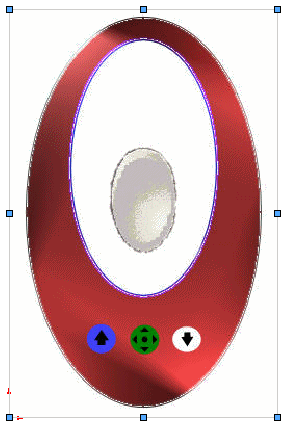
La segunda página del PropertyManager Imagen de croquis solo está disponible cuando se activa la herramienta Trazado automático como un complemento. Haga clic en y seleccione Trazado automático en el cuadro de diálogo.
Desde la primera página del PropertyManager, haga clic en  y, en la segunda página, aplique estos parámetros para convertir los datos de trama en datos de vector:
y, en la segunda página, aplique estos parámetros para convertir los datos de trama en datos de vector:
Configuración de trazado
| |
Herramientas de selección
|
|
Utilice para seleccionar áreas rectangulares

|
Seleccione áreas rectangulares.
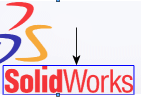
|
|
Utilice para seleccionar áreas dibujadas a mano

|
Seleccione áreas de forma irregular trazando consecutivamente líneas rectas y curvas.
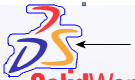
|
|
Utilice para seleccionar áreas poligonales

|
Seleccione áreas poligonales trazando líneas rectas consecutivas.
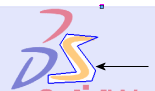
|
|
Utilice para seleccionar color  . .
|
Seleccione un área en función de su color.
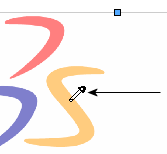
|
|

|
|
Indica el color seleccionado con la herramienta de selección Utilice para seleccionar color
 . . |
| |
Iniciar trazo
|
Muestra los resultados de la selección de área o color. |
Configuración de la vista preliminar
|
Mostrar imagen de origen
|
|
|
Mostrar geometría de trazado
|
Active o desactive para visualizar la geometría de trazado seleccionada para la conversión. |
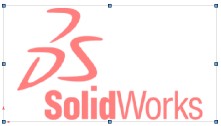
|
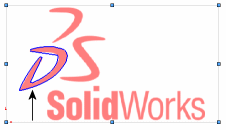
|
|
Mostrar imagen de origen seleccionada |
Mostrar imagen de origen y Mostrar geometría de trazado seleccionado |
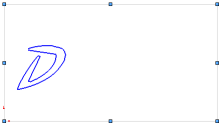
|
|
Mostrar imagen de origen desactivada y Mostrar geometría de trazado seleccionada |
Ajustes
Todos los controles deslizantes ajustan el nivel de la imagen de origen.
Aplicar
|
Aplicar
|
Haga clic en Aplicar para validar la geometría de trazado. |
La geometría de trazado no se convierte en geometría de SOLIDWORKS que se puede guardar como un archivo .sldprt hasta salir del PropertyManager Imagen de croquis.